Androidで色弱者の見え方をシミュレーションする設定(グレースケール化も)
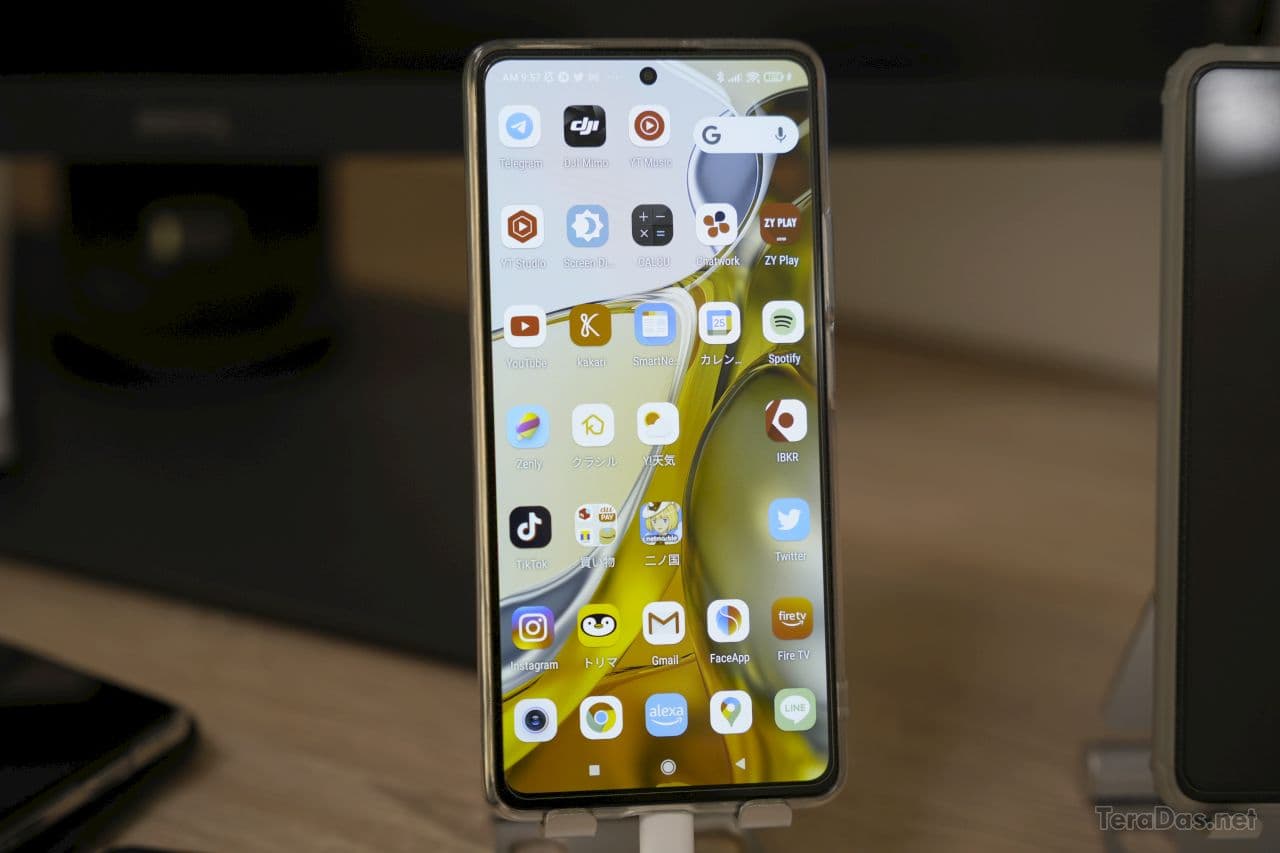
男性に多いと言われる色覚異常ですが、そうでない人が色弱者の見え方を理解するのはなかなか困難。
例えば、Android のホーム画面は、あるタイプの色覚異常の方には↑の写真のように見えていますが、実際の色はこんな感じ。

このような色弱者の方の見え方を、Androird でシミュレーションできる機能について紹介しておきます。
Androirdで色弱者の見え方をシミュレーションする方法
Androird で色弱者の見え方をシミュレーションする方法は2つあります。
「色補正」を使う方法
色弱者の見え方をシミュレーションする一番カンタンな方法は、Android の「色補正」機能です。
「色補正」は、Android の「設定」→「ユーザー補助」→「テキストと表示」→「色補正」から設定できます。(※ 設定の場所は、機種・Android のバージョンによって変わります。)
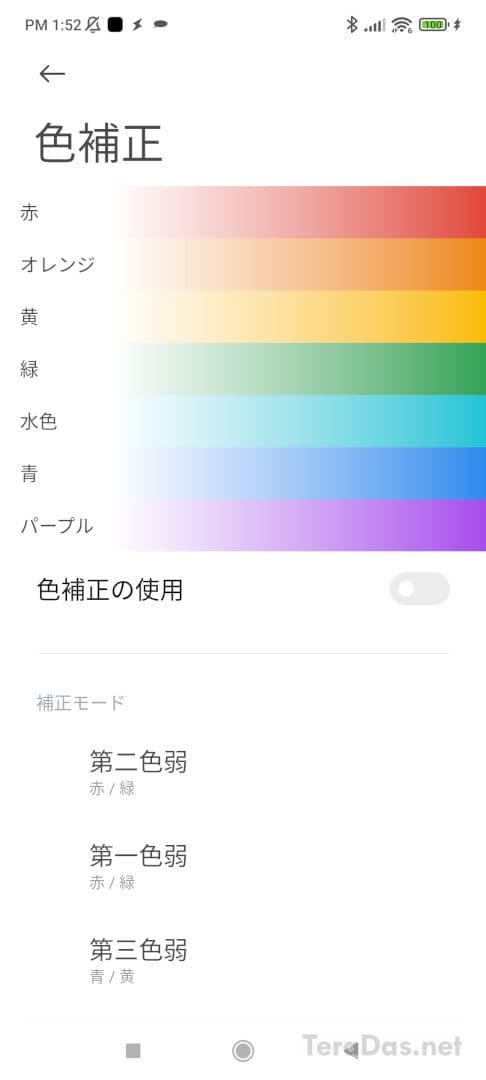
使い方は「色補正の使用」をONにして、以下の補正モードから選ぶだけ。
- 第二色弱
- 第一色弱
- 第三色弱
これで、当該の色弱の見え方をシミュレートできます。
「色空間シミュレート」を使う方法
スマホ依存症の症状改善を目的に、画面の色をグレースケール(白黒)にする、という方法が話題になったことがあります。
先の「色補正」ではグレースケールは選択できませんが、「色空間シミュレート」機能を使えば白黒にすることもできます。
「色空間シミュレート」を使って色弱者の見え方をシミュレーションするには、まず「開発者向けオプション」を有効にする必要があります。
その後、Android の「設定」→「ユーザー補助」→「色空間シミュレート」(「カラースペースをシミュレーションする」の場合もあります)を開きます。
(※機種によって項目名は異なります。)
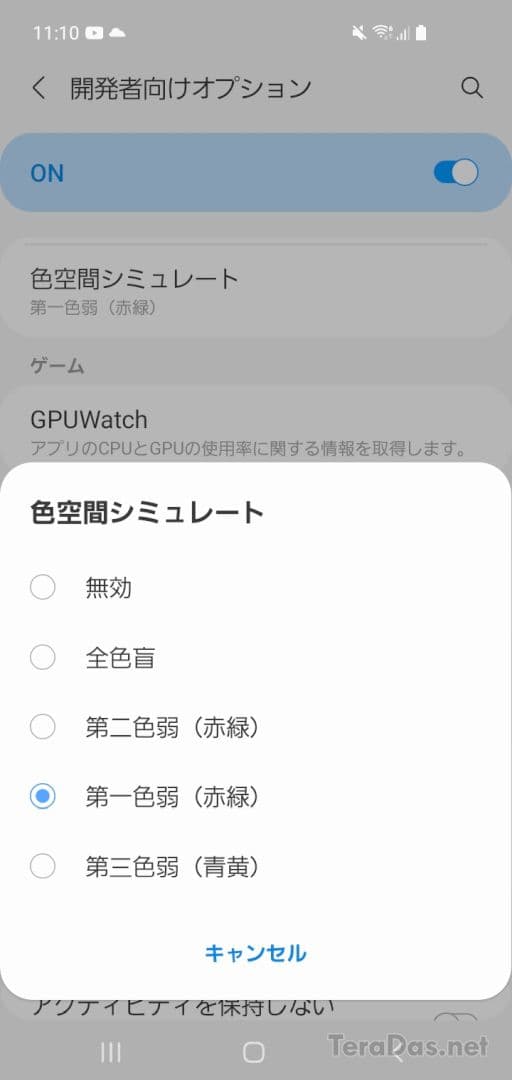
ここでは、以下の4つが選択・設定できます。
- 1色覚(全色盲)
- 2型3色覚(赤緑)
- 1型3色覚(赤緑)
- 3型3色覚(青黄)
このうち「1色覚(全色盲)」(機種によって表示は異なります)を選べば、白黒画面にすることができますよ。
なお、「色補正」「色空間シミュレート」とも、スクリーンショットは普通の色で撮影されますので注意が必要です。
筆者は、色覚異常を意識して配色・デザインすることで、色覚異常でない方にも見やすい表示となるのではないか、と考えています。デザインをされる方は、少し意識してみると面白いかもしれませんよ。







